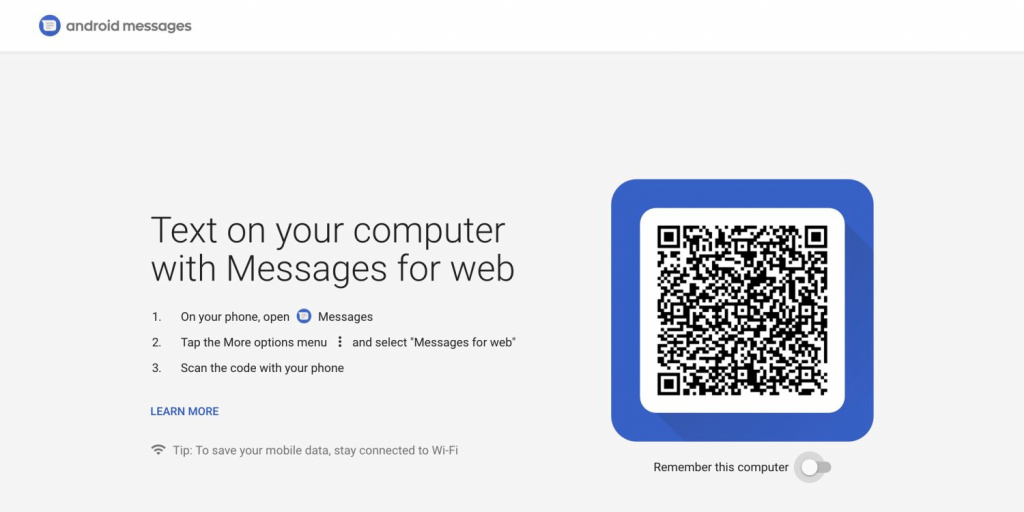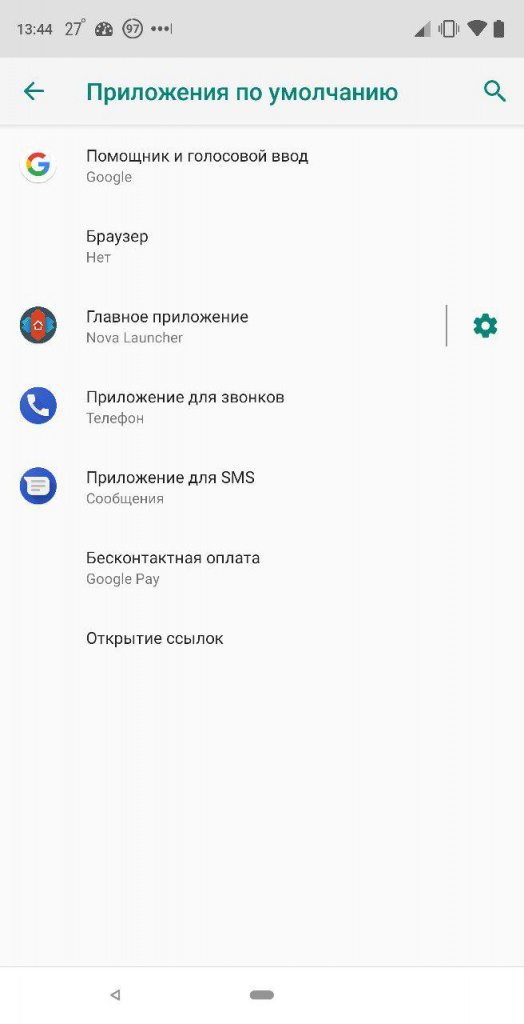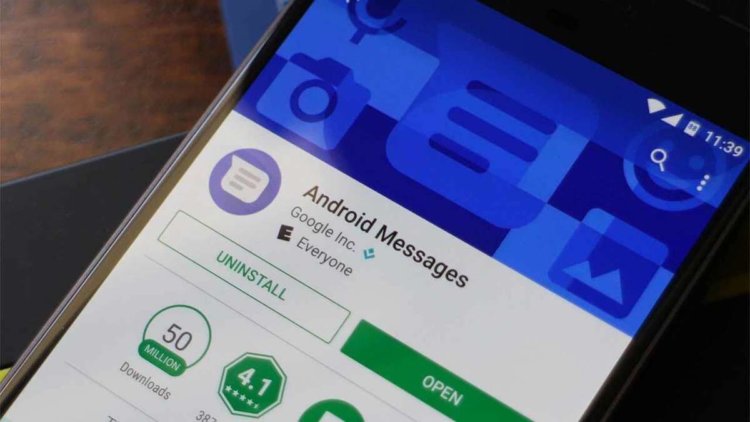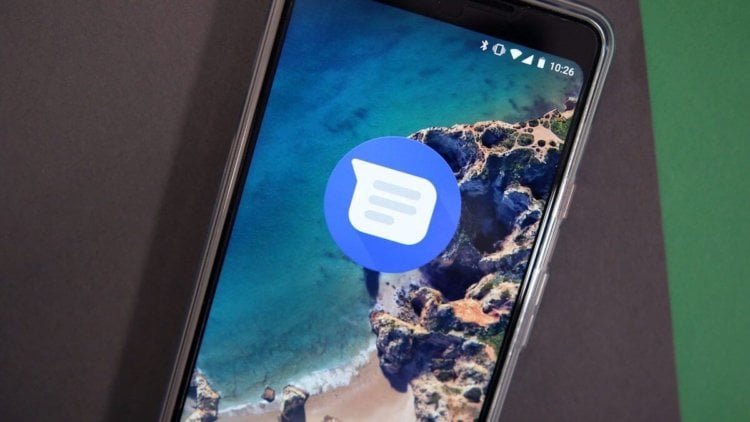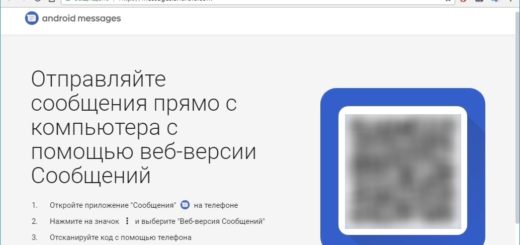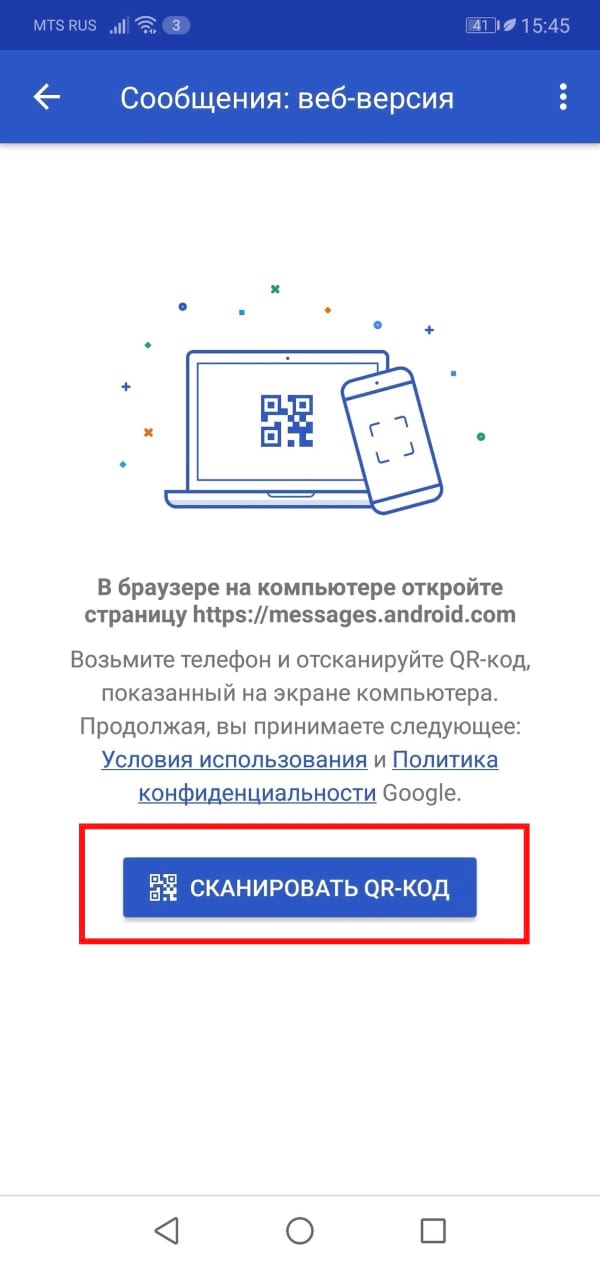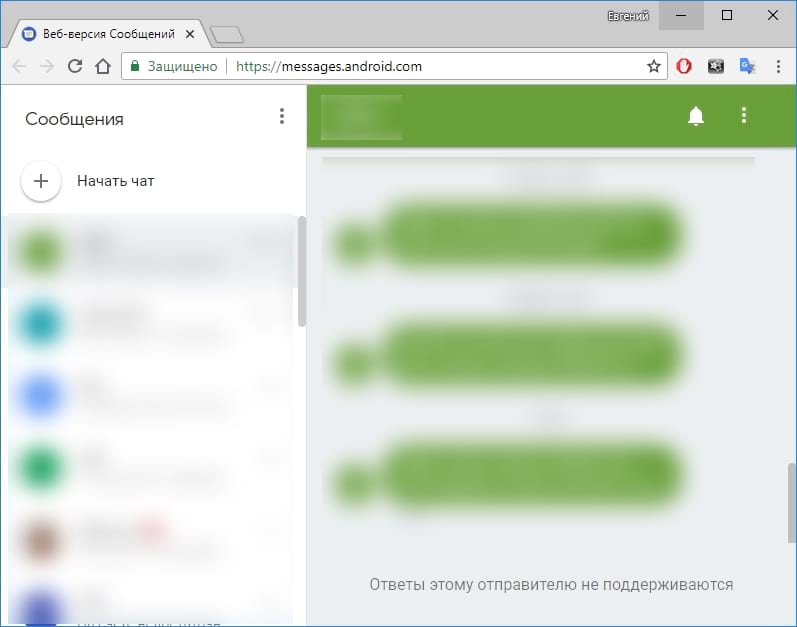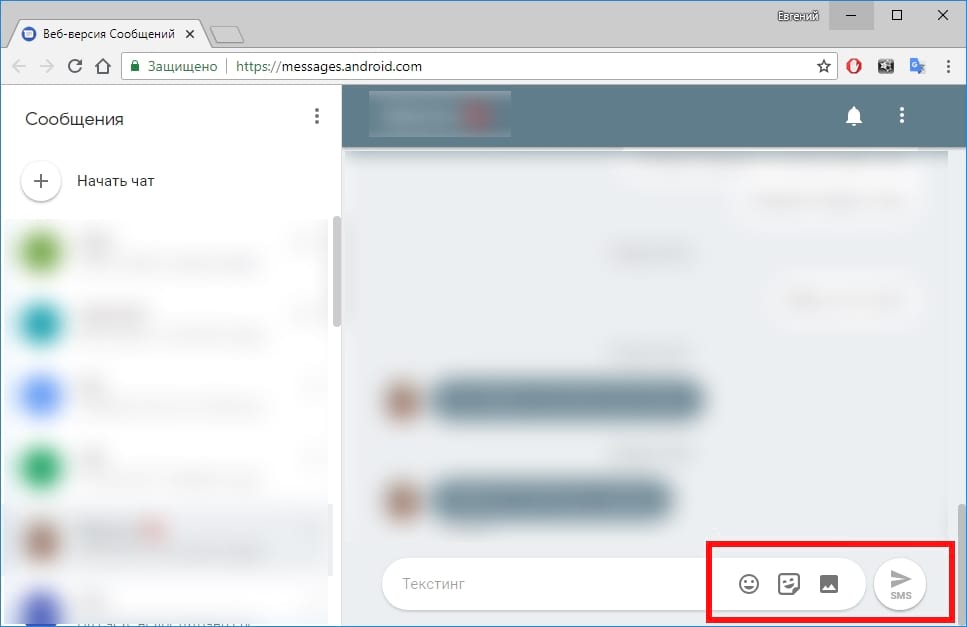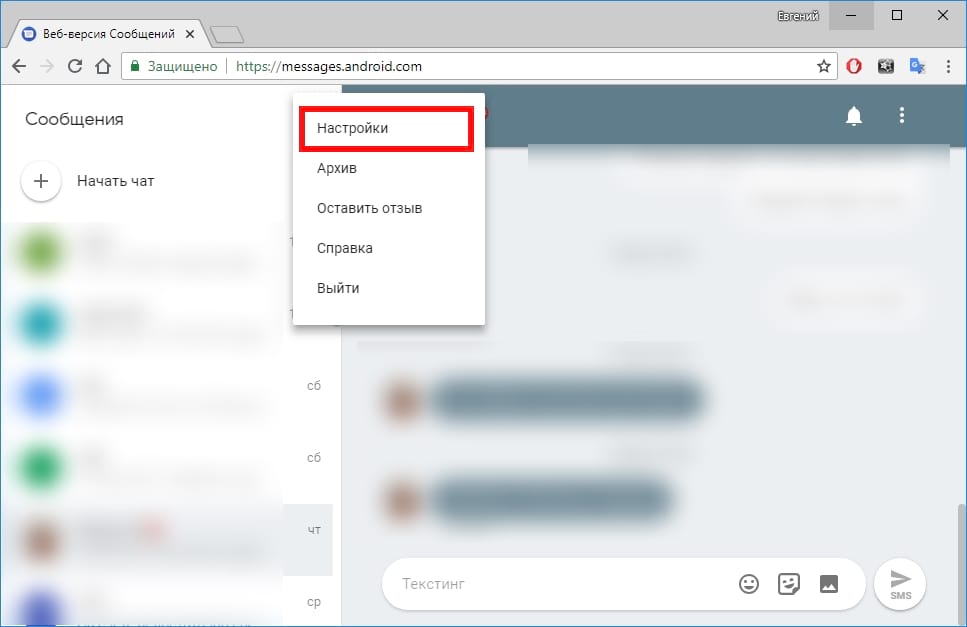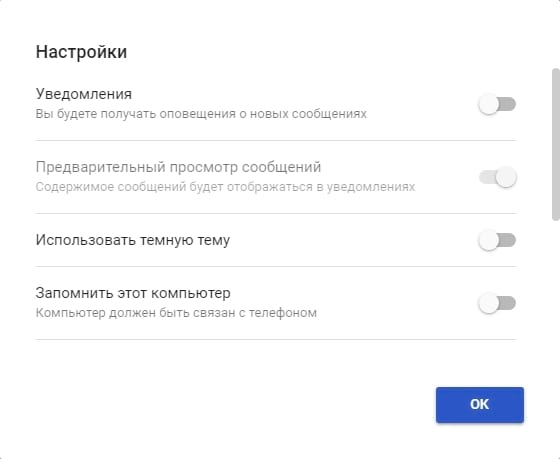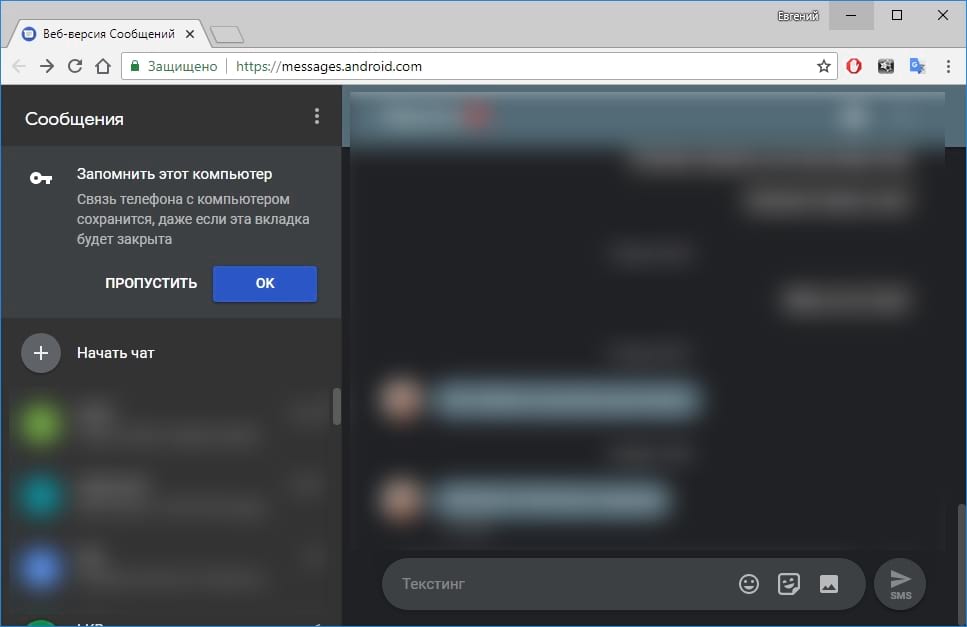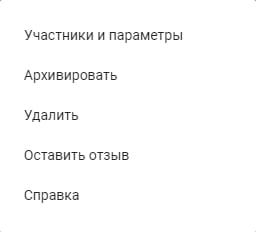- Веб-версия Android Сообщений
- Возможности веб-версии Android Сообщений
- Установка и настройка
- Чтение и отправка смс
- Проблемы и решения
- В приложении Android Сообщения нет пункта меню Веб-версия Сообщений
- Ошибка при отправке смс через веб-версию
- Как использовать SMS-мессенджер Google на компьютере
- Google запускает веб-версию Android Messages. Как ей пользоваться?
- Обновление Android Messages
- Android-сообщения для Интернета: что это такое и как их использовать
- Что такое сообщения для Интернета?
- В чем отличие от других чат-приложений Google?
- Как настроить сообщения для Интернета
- Использование веб-версии Сообщений
- Тонкая настройка веб-версии Сообщений
- Опции для индивидуальных чатов
- Другие вещи, которые Вы должны знать
Веб-версия Android Сообщений
Только что приложение Android Сообщения получило обновление с новой функцией – веб-версией.
Возможности веб-версии Android Сообщений
Веб-версия даёт возможность читать и отправлять SMS и MMS через смартфон Android, но на компьютере.
- на компьютере удобнее набирать текст сообщения, особенно если надо вставить такую информацию, как номер телефона, номер заказа, адрес и т.п.
- на компьютере удобно скопировать текст входящих сообщений
- компьютер и телефон связываются через интернет, поэтому требуется подключение к интернету, чтобы считать или отправить смс
Сообщения отправляются смартфоном через сотового оператора, поэтому:
- получатель увидит сообщение именно с сотового номера
- получателю не требуется подключение к интернету, чтобы принять сообщение
- СМС или ММС тарифицируются сотовым оператором
Установка и настройка
Сначала необходимо обновить приложение Android Сообщения на телефоне, потому что синхронизация с веб-версией присутствует только в самой новой версии.
Если на вашем телефоне предустановлено другое приложение для смс (как, например, на телефонах Samsung и других), необходимо установить Android Сообщения из PlayMarket и затем сделать его приложением, используемым по умолчанию для смс.
Для тех, кто привык, например, к Textra, это может быть неудобством.
На смартфоне в приложении Android Сообщения выберите меню Веб-версия Сообщений:
затем отсканируйте QR код на экране компьютера:
После этого браузер начнет считывать смс из памяти телефона, это может занять некоторое время, в зависимости от того, насколько много смс в памяти и насколько быстрый интернет.
Чтение и отправка смс
После синхронизации в окне появляются имеющиеся чаты, в которых можно отправлять смс, аналогично другим мессенджерам. На компьютере удобнее читать и набирать смс, особенно если надо скопировать информацию, такую как ссылка на сайт, адрес электронной почты и т.д.
Кроме того, в веб-версии можно посмотреть архивированные сообщения.
- Отправка СМС на несколько телефонов автоматически преобразуется в ММС, и как это отключить, не нашёл. При этом в телефоне выбрана настройка отправки групповых сообщений именно по СМС.
- Черновики смс, сделанные на компьютере, не появляются на телефоне.
В целом, новая функция добавляет удобства, если бы работала надежно – если телефон лежит некоторое время заблокированным, то веб-версия теряет связь с ним и потом не может восстановить, приходится переоткрывать сайт.
Проблемы и решения
В приложении Android Сообщения нет пункта меню Веб-версия Сообщений
Работа с веб-версией появилась в новой версии Android Сообщений, поэтому необходимо обновить его.
Если после установки обновления меню Веб-версия Сообщений всё равно не появляется, это может быть ограничением со стороны Google, например, по производителю смартфона или по версии Android. Например, у меня веб-версия появилась на BQ Aquaris U Lite, но не появилась на Samsung Galaxy.
Ошибка при отправке смс через веб-версию
Проверьте, Android Сообщения должно быть приложением по умолчанию для смс.
Источник
Как использовать SMS-мессенджер Google на компьютере
Компания Google запустила веб-версию «Сообщений». Она синхронизируется со смартфоном, и позволяет получать и отправлять SMS-сообщения с гифками, фотографиями и стикерами.
Веб-версия «Сообщений» доступна по адресу messages.android.com, но для того, чтобы воспользоваться ею, необходимо обновить приложение «Сообщения» на смартфоне до версии 3.3.043, которая только начала появляться в Google Play Маркете. Апдейт доберётся до всех пользователей Android в течение недели.
Если вы обновили приложение до нужной версии, откройте его, нажмите на меню в правом верхнем углу и выберите «Сообщения в вебе». Откроется камера, с помощью которой нужно отсканировать QR-код, который показан на странице messages.android.com. Если согласиться с предложением «запомнить этот компьютер», в мессенджер не придётся залогиниваться повторно.
«Сообщения» работают в Chrome, Firefox, Opera и большинстве других популярных браузеров. Помимо работы с текстом, они позволяют отправлять заготовленные ответы, просматривать содержимое ссылок внутри беседы, копировать одноразовые коды одним кликом, а также обмениваться гифками, стикерами, эмодзи и изображениями.
Для полноценного использования веб-версии мессенджера Google необходимо назначить «Сообщения» дефолтным приложением для работы с SMS на смартфоне. Это можно сделать через «Настройки» > «Приложения» > «Приложения по умолчанию».
Источник
Google запускает веб-версию Android Messages. Как ей пользоваться?
Сотрудники Google анонсировали версию Android Messages для браузеров. Платформу уже запустили, однако для всех пользователей она будет доступна в течение недели. Рассказываем, как начать пользоваться мессенджером.
Веб-версия Android Messages доступна здесь, сообщает Android Authority. Инструкция по использованию появится на главной странице.
В целом, принцип простой. Для начала открываем на смартфоне приложение Android Сообщения, которое доступно по ссылке. Затем нажимаем на иконку меню в правом верхнем углу и выбираем «Веб-версия Сообщений». Последний шаг — сканирование QR-кода. Тот же принцип работает в WhatsApp и Viber, поэтому трудности возникнуть не должны.
Обновление Android Messages
Релиз прокомментировали представители компании в блоге. Платформа позволяет прикреплять к тексту изображения, эмодзи и стикеры. Нужные GIF-файлы можно искать, тогда как англоязычные пользователи оценят функцию быстрых ответов Smart Reply.
Также мессенджер научится показывать превью ссылок и автоматически копировать одноразовые пароли одним нажатием.
Пока платформа находится в роли догоняющей. Мнением о её будущем по традиции делимся в Телеграм-чате AndroidInsider.
Новости, статьи и анонсы публикаций
Свободное общение и обсуждение материалов
Мобильные устройства пока не планируют исчезать из нашей жизни. Мало того, они меняют наши пользовательские привычки на корню: смотришь какой-нибудь фильм из нулевых и понимаешь, что так с телефоном уже никто не обращается! Во время просмотра осознаешь всю тяжесть бытия: как же мы жили тогда? Ведь пользоваться телефонами было не так удобно! В общем, за последние 10-15 лет все наши привычки сильно изменились благодаря смартфонам и их функциям: что-то делать стало проще, от чего-то мы и вовсе отказались. Самое время обратить внимание на себя и понять, что же изменилось в нашем поведении из-за смартфонов: какие их функции сейчас стали бесполезны?
Системные обновления Android – я сейчас говорю именно о стоковой операционке – штука довольно безынтересная. Помимо того, что они меняют номер версии ОС на новый, обычно они не несут в себе ничего сверхъестественного. Большая часть новых функций, которые в них содержатся, как правило, либо оказываются максимально непримечательными, либо уже были реализованы производителями смартфонов в своих оболочках. Поэтому ключевые нововведения обычно добираются до Android в виде новых версий Google Play или в составе обновлений фирменных приложений Google. Так будет и в этот раз.
Долгое время что-то более-менее существенное с точки зрения сроков обновления предлагала только Apple, где-то рядом с ней шла Google с ее линейкой смартфонов. Начиная с прошлого года, Samsung запустила цепную реакцию, предложив пользователям три года обновлений вместо двух. В результате сейчас производители начали массово переходить на эту схему, существенно продлевая срок службы своих устройств. Конечно, пока не все созрели для такого ”отчаянного” шага, но таких компаний становится все больше и больше. Теперь к их числу присоединилась Xiaomi. Но не стоит спешить радоваться, как обычно есть небольшая загвоздка, которая немного портит впечатление от такого щедрого жеста.
Источник
Android-сообщения для Интернета: что это такое и как их использовать
Пользователи Android уже давно могут отправлять сообщения со своих компьютеров с помощью сторонних инструментов, таких как Pushbullet или MightyText. Но Google использует эту функцию с новой функцией «Сообщения для Интернета». Вот что это значит.
Что такое сообщения для Интернета?
Сообщения для Интернета — это интегрированный способ Google отправлять текстовые сообщения прямо с Вашего компьютера. Для этого требуется приложение Android Сообщения, поэтому, если Вы используете что-то еще для текстовых сообщений, эта функция не будет работать.
Хотя идея не является чем-то новым, она является основной частью сообщений, потому что она не требует обходных решений или сообщений, отправляемых через сторонние серверы. Устанавливается защищенное соединение между Вашим телефоном и компьютером.
В чем отличие от других чат-приложений Google?
У Google есть Hangouts и Duo, а также Allo, но сообщения для Интернета отличаются от них.
Приложение имеет четкое направление: это SMS и MMS с Вашего компьютера. Оно не предлагает телефонные звонки или варианты видеочата, и на самом деле имеет не так много наворотов. Это просто, и это хорошо.
Как настроить сообщения для Интернета
Настройка сообщения для Интернета очень проста. Чтобы начать работу, перейдите на страницу messages.android.com в своем веб-браузере — любой браузер будет работать? даже на телефоне или планшете. Это одна супер-крутая вещь о сообщениях для Интернета.
На сайте показан QR-код, который Вы сканируете со своего телефона. Откройте «Сообщения», коснитесь трех точек в правом верхнем углу, выберите «Веб-версия Сообщений», а затем нажмите кнопку «Сканировать QR-код». Затем просто наведите камеру на код в Вашем браузере.
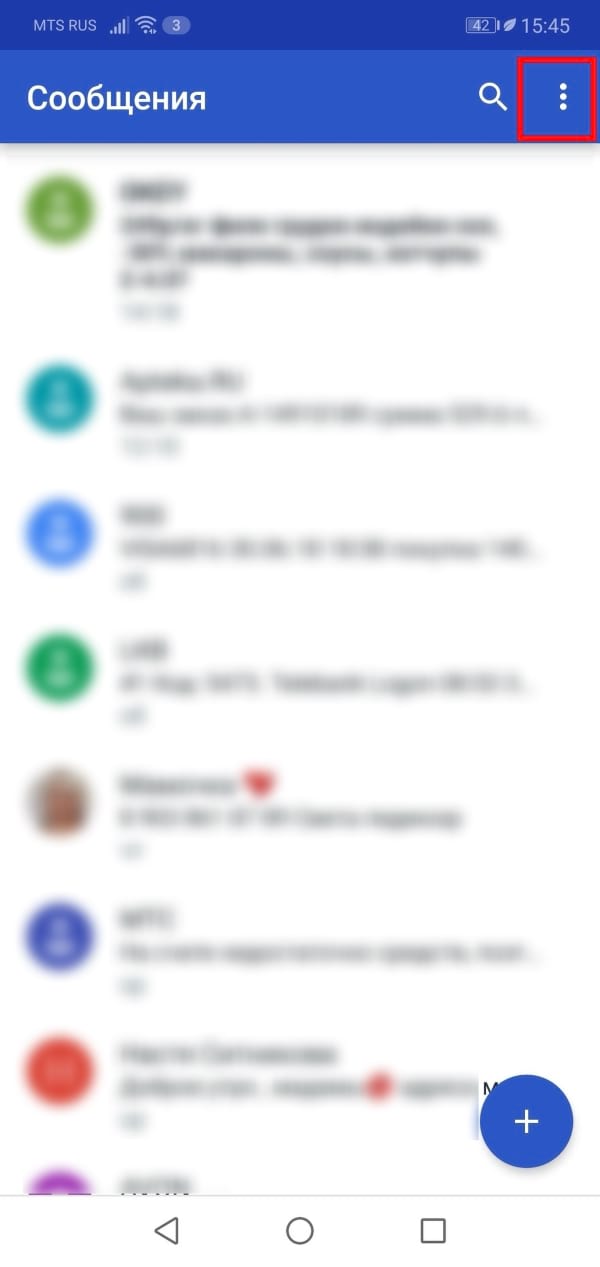
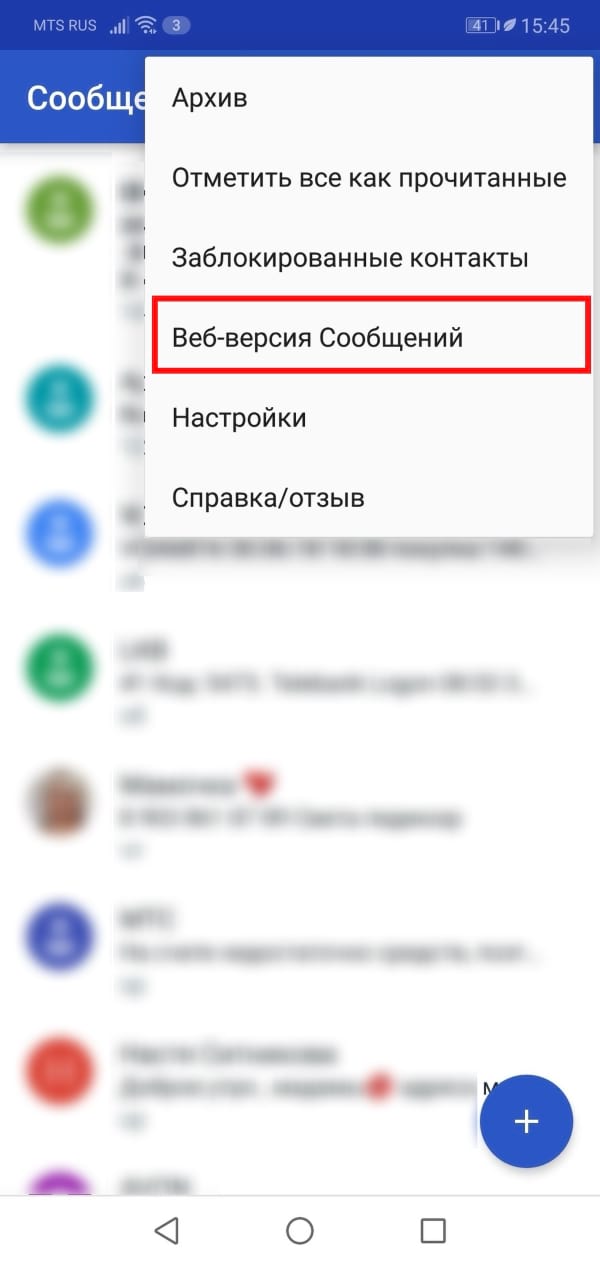
Через несколько секунд веб-версия Сообщений подключается к Вашему телефону и синхронизирует все Ваши текущие сообщения.
Просто повторите этот процесс, чтобы добавить несколько компьютеров.
Использование веб-версии Сообщений
Интерфейс очень похож на то, что Вы привыкли видеть на своем телефоне, поэтому переход будет довольно простым. Основной интерфейс разбит на два основных раздела: список сообщений и область разговора.
Вы можете отправлять и получать текстовые сообщения, но также поддерживаются emoji, стикеры и даже изображения, для этого используйте соответствующие иконки в правой части окна сообщения.
Но есть немного больше опций, чем просто отправлять и получать сообщения на Вашем компьютере. Вот некоторые дополнительные функции.
Тонкая настройка веб-версии Сообщений
Вы можете найти меню настроек, щелкнув на три точки в правом верхнем углу списка сообщений.
Страница «Настройки» содержит некоторые простые, но полезные инструменты, такие как опция включения уведомлений и превью сообщений.
Здесь Вы также можете включить темную тему.
Переключатель «Запомнить этот компьютер» — это то, что Вы можете включить на своем ПК, так что Вам не нужно повторно сканировать QR каждый раз, когда Вы хотите отправить текст.
И если Вы хотите знать, когда Вы подключены к телефону, но использует мобильные данные вместо Wi-Fi, переключается использование сообщения об использовании, поэтому Вы получите соответствующее уведомление. Наконец, здесь есть пара возможностей доступа: сочетания клавиш и режим высокой контрастности.
Опции для индивидуальных чатов
Есть также несколько вариантов, которые Вы можете установить для отдельных чатов. В правом верхнем углу панели сообщений есть две кнопки: звонок и кнопка меню.
Нажатие на звонок отключает оповещение. Вы узнаете, что он отключен, когда колокольчик будет зачеркнут. Отключение уведомлений «блокирует» этот конкретного диалог. Чтобы включить звук, просто нажмите на звонок.
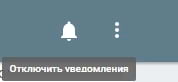
Кнопка меню содержит почти все те же параметры, которые Вы найдете в приложении «Сообщения» на Вашем телефоне: «Участники и параметры», «Архив», «Удалить», «Отправить отзыв» и «Справка». Все они довольно понятны, но здесь есть один вариант: Поиск. В настоящее время невозможно искать сообщения с Вашего компьютера.
Другие вещи, которые Вы должны знать
Также есть несколько других вещей, которые Вы должны знать о веб-версии Сообщений.
У Вас может быть только одна активная сессия за раз
Если у Вас несколько компьютеров, стоит отметить, что Вы можете использовать только один из них с веб-версией Сообщений за раз — будет показано уведомление, если сеанс активен на другом компьютере.
К счастью, Вы можете легко переключаться туда и обратно, нажав кнопку «Использовать здесь» в уведомлении.
Вы можете удаленно выходить из приложения
Если Вы решите, что в любой момент Вам нужно отключить удаленное соединение, Вы можете сделать это с компьютера, но у Вас также есть возможность закрыть любые (и все) удаленные подключения из приложения.
Просто откройте «Сообщения» на своем телефоне, нажмите кнопку «Меню», а затем «Веб-версия Сообщений». На этой странице отображаются все компьютеры, на которые Вы в настоящее время вошли. Нажмите X справа от компьютера, чтобы убить это конкретное соединение, или просто нажмите «Отключить на всех компьютерах», чтобы разорвать все удаленные подключения.
Веб-версия Сообщений — это то, что требовалось Android в течение долгого времени, и это отличное начало. Предлагает почти все функции, которые Вы хотите использовать в удаленном текстовом приложении.
Источник